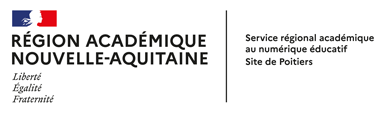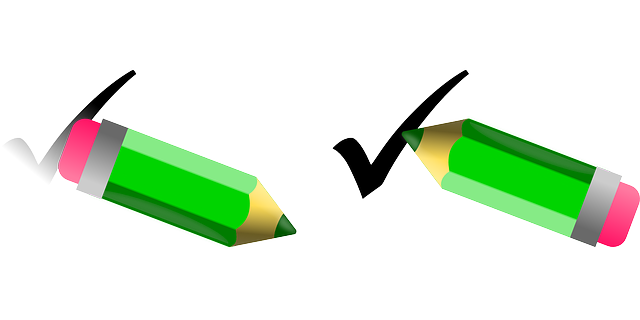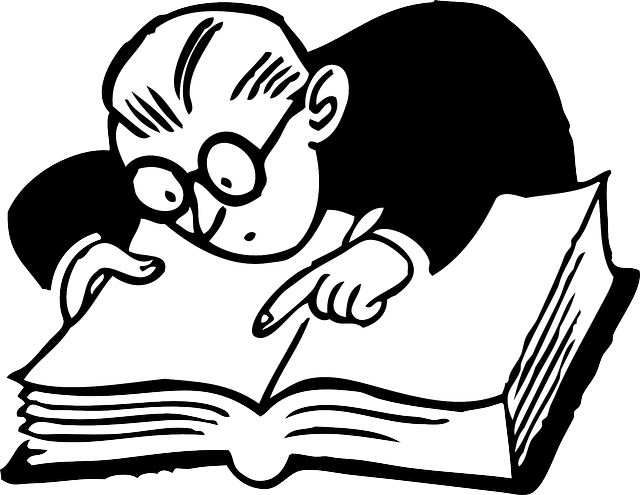Voici un lien qui propose une Webographie de sites pouvant être utilisés dans le cadre d’une situation de formation et d’enseignement afin d’introduire les TIC dans les pratiques pédagogiques.
https://outils-20-en-francais.zeef.com/fr/isabelle.dremeau
...
Une liste non exhaustive de sites proposant une offre gratuite avec une interface en français, permettant d'utiliser des outils intégrables. La création d'un compte est parfois nécessaire pour profiter pleinement de ces outils.
Voici la démarche pour les intégrer dans vos articles.
&...
Lire la suite